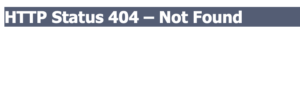Samstag, 14. Juni 2025
Ich habe mir kürzlich über Amazon ein ZTE MF79U 4G Mobilfunkmodem gekauft. Zusätzlich dazu noch eine Digitec IoT SIM mit 0.4 MBit/s (Anbieter: digital republic), welche im Jahr mit 44 CHF zu buche schlägt.
Einsatzzweck: Out-of-band (OOB) Lösung an einem WLAN-Travelrouter einer Bekannten. Der Router verbindet sich als WLAN-Client mit einem WLAN-Netzwerk eines Drittanbieters (analog zu einem Gäste-WiFi in einem Hotel), welches quartalsweise ein neues WLAN-Passwort erhält (ja, der Anbieter ist noch nicht auf die Idee gekommen, das WLAN zu öffnen und stattdessen mit Portal-Technologie zu arbeiten, welche einzelne Clients mit Benutzernamen und Passwort authentifziert).
Ich möchte damit künftig vermeiden, dass ich vor Ort das WiFi-Kennwort anpassen gehen muss, damit sich der WLAN-Travelrouter wieder mit dem WLAN-Netzwerk der Institution verbindet.
Der Plan ist, dass künftig auf dem Travelrouter basierend auf OpenWRT über das 4G-Interface ein Reverse SSH Tunnel zu einem meiner Server geöffnet wird, über welchen ich dann aus der Ferne auf den Router und das Web-Interface zugreifen kann (meines Wissens könnte ich das Kennwort vermutlich auch auf der Kommandozeile wechseln, aber soweit bin ich noch nicht).
Gestern habe ich den USB-Stick an einem Debian-Server in Betrieb genommen. Was ich dabei gelernt habe:
Das Teil findet man sofort nach Anschluss mittels lsusb:
# lsusb
...
Bus 001 Device 006: ID 19d2:1405 ZTE WCDMA Technologies MSM ZTE Mobile Boardband
Die Bedeutung der Produkt-ID 1405 ist hier dokumentiert: ZTE MF 823 (Megafon M100-3) 4G Modem
1405
A communication mode in which the device has a wikipedia:USB communications device class interface in addition to the card reader interface. Communications Device Class (CDC) should work in Linux. The cdc_ether kernel module is required. This mode will be the one usb_modeswitch will switch the device into.
Der Stick stellt auch ein Block-Device (Speicher) zur Verfügung; das ist nur unter Windows nützlich, weil sich auf dem Datenträger die Treiber für den Stick finden. Clever!
# lsblk
NAME MAJ:MIN RM SIZE RO TYPE MOUNTPOINT
...
sr0 11:0 1 6.8M 0 rom
# blkid
...
/dev/sr0: BLOCK_SIZE="2048" UUID="2022-06-21-14-31-58-00" LABEL="ZTEMODEM" TYPE="iso9660" PTTYPE="mac"
Der USB-Stick spannt ein eigenes WLAN-Netzwerk auf, sobald er Strom hat. IP-Adressbereich ist 192.168.0.1/24. Die SSID und das Kennwort findet man unter der Abdeckung des Sticks, welche einem Zugang zum physischen SIM-Slot erlaubt.
Der Stick hat eine Weboberfläche unter http://192.168.0.1/, mit welcher man alle möglichen Einstellungen vornehmen kann. Das admin-Kennwort ist ebenfalls unter der Abdeckung aufgedruckt.
Ich musste meines Wissens eine Runde in der Web-Oberfläche drehen und die (bereits aktivierte) SIM-Karte einschalten, sonst hätte sich der Stick nicht mit dem Internet verbunden.
Der Clou: Verbindet man Geräte mit dem WiFi des USB-Sticks, können alle Geräte über die Mobilfunkverbindung ins Internet. Gemäss Web-Oberfläche ist die Zahl der Clients auf 10 beschränkt, diese Zahl scheint aber anpassbar zu sein.
Unter Debian wird der Stick problemlos auch als USB-basiertes Ethernet-Interface erkannt (Treiber: cdc_ether:
# lsmod | grep -i ether
cdc_ether 24576 0
usbnet 57344 1 cdc_ether
usbcore 348160 8 ehci_pci,usbnet,usb_storage,uvcvideo,ehci_hcd,cdc_ether,uas,uhci_hcd
# ip a
...
5: enx344b50000000: mtu 1500 qdisc noop state DOWN group default qlen 1000
link/ether 34:4b:50:00:00:00 brd ff:ff:ff:ff:ff:ff
Damit man den Laptop über dieses Interface mit dem Internet verbinden kann, muss folgendes geschehen:
- Interface hochbringen: ip link set enx344b50000000 up
- IP-Adresse beziehen: dhclient enx344b50000000 -v
# dhclient enx344b50000000 -v
Internet Systems Consortium DHCP Client 4.4.1
Copyright 2004-2018 Internet Systems Consortium.
All rights reserved.
For info, please visit https://www.isc.org/software/dhcp/
Listening on LPF/enx344b50000000/34:4b:50:00:00:00
Sending on LPF/enx344b50000000/34:4b:50:00:00:00
Sending on Socket/fallback
DHCPDISCOVER on enx344b50000000 to 255.255.255.255 port 67 interval 7
DHCPOFFER of 192.168.0.169 from 192.168.0.1
DHCPREQUEST for 192.168.0.169 on enx344b50000000 to 255.255.255.255 port 67
DHCPACK of 192.168.0.169 from 192.168.0.1
bound to 192.168.0.169 -- renewal in 38135 seconds.
Sobald der Server eine IP in der 192.168.0.1/24-Range besitzt, sollte man über dieses Interface ins Internet rauspingen können:
# ping -I enx344b50000000 1.1.1.1
PING 1.1.1.1 (1.1.1.1) from 192.168.0.169 enx344b50000000: 56(84) bytes of data.
64 bytes from 1.1.1.1: icmp_seq=1 ttl=54 time=177 ms
64 bytes from 1.1.1.1: icmp_seq=2 ttl=54 time=18.2 ms
^C
--- 1.1.1.1 ping statistics ---
2 packets transmitted, 2 received, 0% packet loss, time 1001ms
rtt min/avg/max/mdev = 18.203/97.527/176.851/79.324 ms
Die Frage ist nun, ob diese Schritte an einem OpenWRT-Router automatisiert werden kann.
Nachteil: Der Stick selber macht NAT, und somit kann man in Double-NAT-Situationen landen. Einige Sticks scheinen einen Bridge-Mode zu besitzen, doch diese Option habe ich bei meinem Stick nicht gefunden.
Nachtrag
Ich habe unter Linux beim rumpröbeln einige Pakete installiert, weiss aber nicht, ob das nötig gewesen wäre:
- usb-modeswitch
- ppp
- libnss-myhostname
- libnss-resolve
- modemmanager